वर्ड 2013 दस्तावेज़ों में वॉटरमार्क कैसे जोड़ें
वॉटरमार्क का उपयोग दस्तावेजों और छवियों को अनधिकृत उपयोग से बचाने के लिए किया जाता है। न केवल आप एक पाठ वॉटरमार्क जोड़ सकते हैं, बल्कि आप छवियों का भी उपयोग कर सकते हैं। यहां उन्हें अपने Word 2013 दस्तावेज़ों में जोड़ने का तरीका बताया गया है।
वह दस्तावेज़ खोलें जिसे आप वॉटरमार्क करना चाहते हैं और डिज़ाइन टैब पर क्लिक करें।

पेज बैकग्राउंड के तहत, वॉटरमार्क विकल्प पर क्लिक करें।
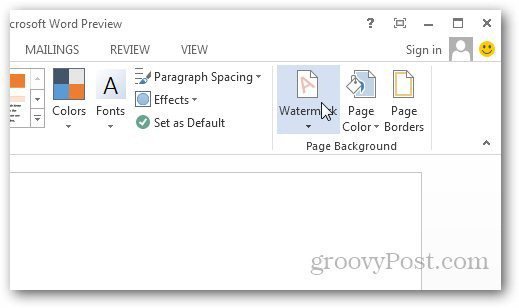
वॉटरमार्क मेनू खोलें और यह आपको कुछ दिखाएगाबुनियादी वॉटरमार्क और प्रारूप जैसे गोपनीय, अस्वीकरण और प्रतिलिपि न करें। बस उसी का चयन करें जिसे आप अपने दस्तावेज़ों में उपयोग करना चाहते हैं। तुम भी अपनी कंपनी के लोगो की तरह कस्टम वॉटरमार्क का उपयोग कर सकते हैं। वॉटरमार्क मेनू से, कस्टम वॉटरमार्क पर क्लिक करें।
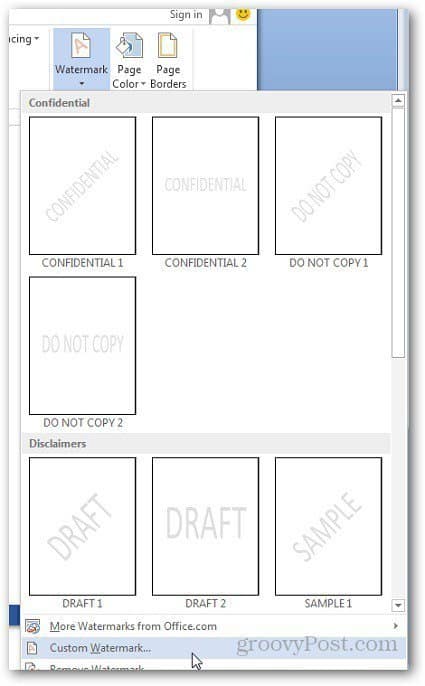
यह एक नई विंडो खोलेगा और आप टेक्स्ट या पिक्चर वॉटरमार्क का उपयोग करना चुन सकते हैं। पाठ वॉटरमार्क के लिए, उस स्वरूपण विकल्प का चयन करें जिसका आप उपयोग करना चाहते हैं।
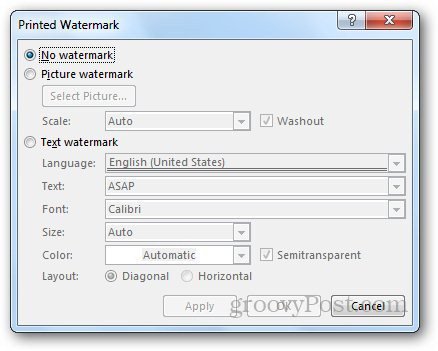
यदि आप एक तस्वीर वॉटरमार्क का उपयोग करना चाहते हैं, तो बसअपने कंप्यूटर पर उस चित्र का स्थान ब्राउज़ करें जिसे आप उपयोग करना चाहते हैं और लागू करें पर क्लिक करें। यह आपको Office.com से क्लिप आर्ट, अपने स्काईड्राइव या छवियों के लिए बिंग खोजने की सुविधा देता है।
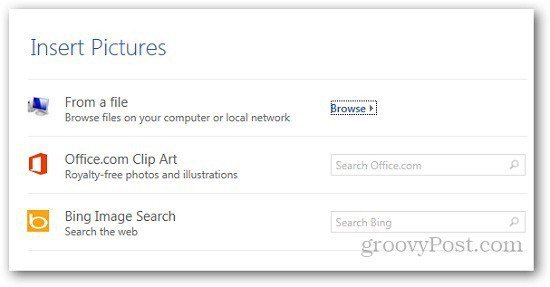
यदि आप जिस छवि का उपयोग करना चाहते हैं, उसका रंग गहरा है, तो मैं वाशआउट विकल्प की जांच करने की सलाह देता हूं ताकि यह पृष्ठभूमि में फीका हो जाए और पाठ देखने में आसान हो। आप वॉटरमार्क छवि के आकार को भी माप सकते हैं।
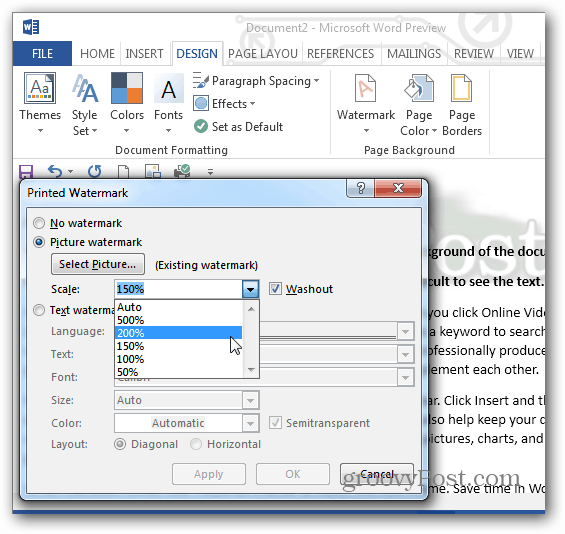
यहाँ वर्ड 2013 में वॉटरमार्क के रूप में ग्रूवीपोस्ट लोगो का एक उदाहरण है।
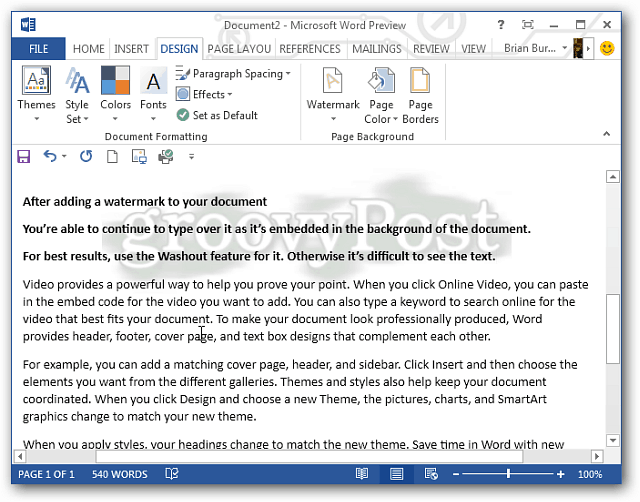
यह सुविधा पृष्ठ लेआउट सेटिंग्स के तहत वर्ड 2010 में है। यदि आप Microsoft Excel 2013 में कार्यपत्रकों में वॉटरमार्क जोड़ना चाहते हैं, तो यहां पर हमारे गाइड का पालन करें।
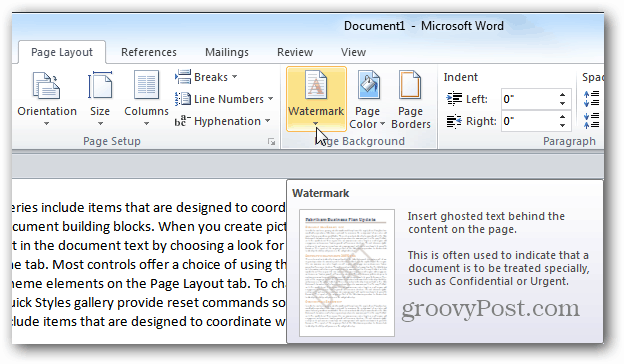










एक टिप्पणी छोड़ें